Facilement réparé - Space Marine 2 High CPU sous Windows 10/11
Warhammer 40,000 Space Marine 2 est désormais accessible à tous. Cependant, de nombreux joueurs ont signalé une surchauffe du processeur pendant le jeu. Si vous êtes également interrompu par Space Marine 2 High CPU, consultez ce guide de MiniTool Solution pour obtenir toutes les informations souhaitées.
Space Marine 2 High CPU/Disk/Memory Utilisation
Warhammer 40,000 Space Marine 2 est un jeu de tir à la troisième personne développé par Saber Interactive. Avec une histoire captivante, il attire un grand nombre de joueurs. Cependant, comme dans d'autres jeux, il est courant de rencontrer des problèmes lorsque vous êtes au milieu du jeu.
L'un des problèmes les plus urgents est l'utilisation élevée du processeur, du disque ou de la mémoire de Space Marine 2. Dans les paragraphes suivants, nous allons vous montrer comment alléger la charge de votre processeur pour une meilleure expérience de jeu,
Comment réparer le disque/CPU/mémoire élevé de Space Marine 2 sur Windows 10/11 ?
Réparer 1 : Modifier les paramètres du plan d'alimentation
Pour répondre à l'utilisation élevée du processeur, du disque ou de la mémoire de Space Marine 2, vous pouvez modifier certains paramètres d'alimentation pour réduire votre fréquence d'images. Pour ce faire :
Étape 1. Tapez modifier le plan d'alimentation dans la barre de recherche et appuyez sur Entrée.
Étape 2. Cliquez sur Modifiez les paramètres d'alimentation avancés.
Étape 3. Développez Gestion de l'alimentation du processeur > définissez État minimum du processeur sur 80 % > définissez Processeur maximal à 90 %.
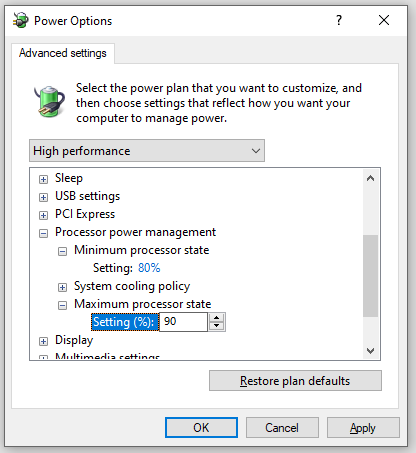
Étape 4. Cliquez sur Appliquer & OK pour enregistrer les modifications.
Fix 2 : Désactiver les programmes d'arrière-plan inutiles
Les jeux PC comme Warhammer 40, 000 : Space Marine nécessitent beaucoup de CPU, de disque et de mémoire pour fonctionner. Par conséquent, vous feriez mieux de désactiver les programmes d’arrière-plan inutiles pour économiser davantage de ressources système avant de lancer le jeu. Voici comment procéder :
Étape 1. Cliquez avec le bouton droit sur la barre des tâches et sélectionnez Gestionnaire des tâches dans le menu contextuel.
Étape 2. Dans l'onglet Processus, faites un clic droit sur les programmes gourmands en ressources un par un et sélectionnez Tâche finale.
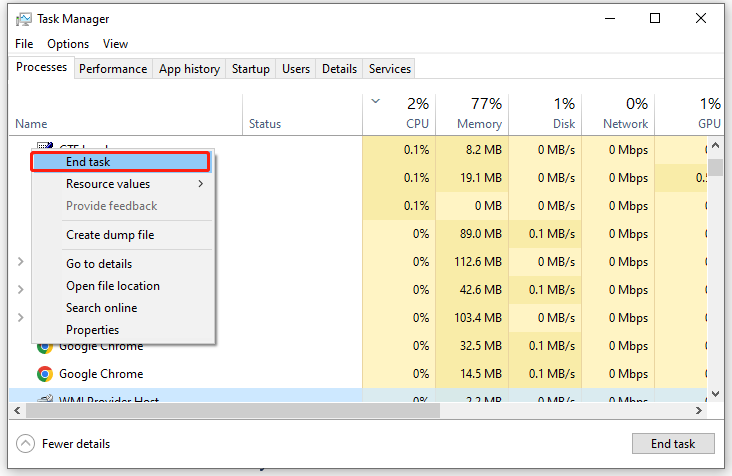
Voir également : 5 façons – Comment désactiver les applications en arrière-plan sous Windows 10/11
Fix 3 : augmenter la mémoire virtuelle
La mémoire virtuelle peut compenser les pénuries de mémoire physique, et cela est d'une importance vitale pour améliorer les performances du système, le multitâche, etc., donc une autre solution à l'utilisation élevée de la mémoire, du disque ou du processeur de Space Marine 2 consiste à allouer plus de mémoire virtuelle. Pour ce faire :
Étape 1. Appuyez sur Win R pour ouvrir la boîte de dialogue Exécuter.
Étape 2. Tapez sysdm.cpl et cliquez sur OK pour ouvrir Propriétés système.
Étape 3. Dans l'onglet Avancé, cliquez sur Paramètres sous Performances.
Étape 4. Accédez à un autre onglet Avancé, appuyez sur Modifier sous Mémoire virtuelle.
Étape 5. Décochez Gérer automatiquement la taille du fichier d'échange pour tous les lecteurs > cochez Taille personnalisée > saisissez la taille initiale et la taille maximale selon vos besoins > appuyez sur Définir.
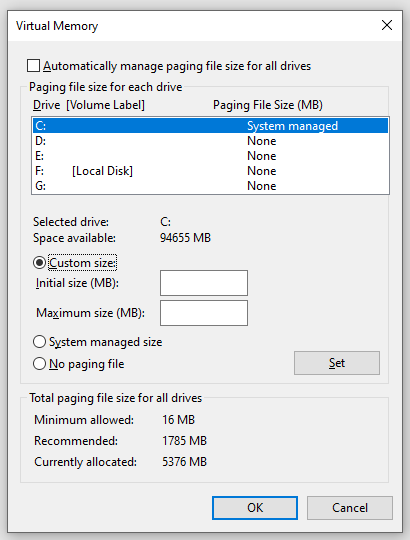
Étape 6. Cliquez sur Appliquer & OK pour rendre les modifications effectives.
Fix 4 : Désactiver la carte graphique intégrée
Si vous avez installé une carte graphique dédiée sur votre ordinateur, il est préférable de désactiver la carte graphique intégrée pour éviter les conflits entre les deux cartes graphiques. Pour ce faire :
Étape 1. Tapez gestionnaire de périphériques dans la barre de recherche et appuyez sur Entrée.
Étape 2. Développez Affichage adaptateurs et vous verrez alors toutes vos cartes graphiques.
Étape 3. Faites un clic droit sur la carte graphique intégrée et sélectionnez Désactiver l'appareil.
Étape 4 . Cliquez sur Oui dans la fenêtre de confirmation et suivez les instructions à l'écran pour terminer le processus.
Étape 5. Relancez le jeu pour voir si le niveau élevé de CPU de Space Marine 2 persiste.
Correction 5 : Exécuter le jeu sur une carte graphique dédiée
Une carte graphique dédiée offre plus de puissance de traitement et de mémoire, il est donc préférable d'exécuter un jeu sur une carte dédiée. Voici comment procéder :
Étape 1. Cliquez avec le bouton droit sur n'importe quel espace vide de votre bureau et sélectionnez Paramètres d'affichage dans le menu contextuel.
Étape 2. Dans Dans l'onglet Affichage, faites défiler vers le bas pour trouver Paramètres graphiques et appuyez dessus.
Étape 3. Appuyez sur Parcourir pour sélectionner le fichier exécutable de le jeu et appuyez sur Ajouter.
Étape 4. Cliquez sur Options > cochez Hautes performances > appuyez sur Enregistrer.
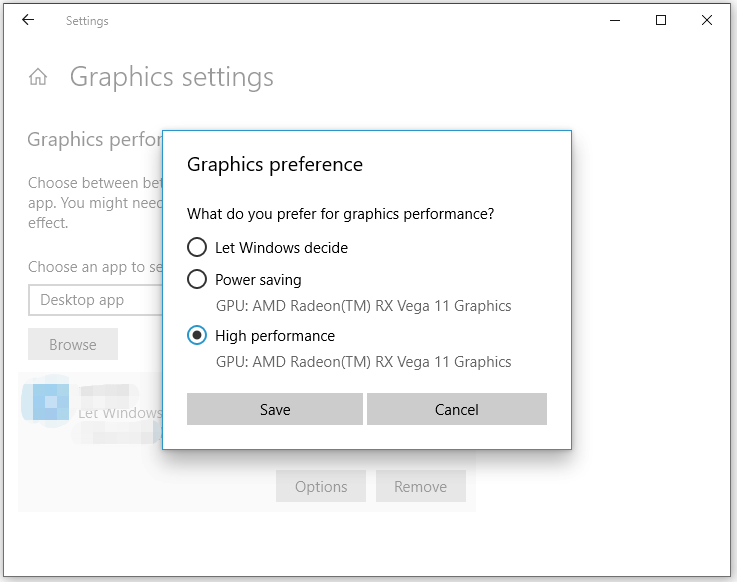
Correction 6 : Arrêter l'overclocking
Bien que l'overclocking soit un bon moyen d'améliorer votre expérience de jeu, il peut consommer ou alimenter et générer plus de chaleur, entraînant des problèmes tels que la température élevée du processeur de Space Marine 2 ou utilisation de la mémoire. Par conséquent, il est fortement recommandé d'arrêter l'overclocking pendant le jeu.
# Autres conseils utiles pour améliorer l'expérience de jeu
- Mettez à jour votre BIOS si vous utilisez Intel 13th et processeurs de 14ème génération.
- Essayez l'utilitaire Intel Extreme Tuning.
- Désactivez les superpositions dans le jeu.
- Effectuez un démarrage en mode minimal.
- Réduire les paramètres du jeu, notamment la qualité des textures, l'anticrénelage, la fidélité graphique, la mise à l'échelle vidéo, etc.
- Mettez à jour votre jeu.
Derniers mots
Le processeur surchauffe pendant la lecture de Space Marine 2 ? Après avoir essayé l’une de ces solutions, vous pouvez jouer au jeu en douceur. Pour plus de solutions informatiques, vous pouvez visiter notre site Web. Nous espérons sincèrement que vous pourrez faire fonctionner votre ordinateur avec les meilleures performances !
-
 Comment supprimer vos données d'un site de recherche de personneCet article a été mis à jour pour la dernière fois le 24 février 2025. Beaucoup de gens ignorent qu'une quantité importante de leurs donné...Tutoriel logiciel Publié le 2025-04-21
Comment supprimer vos données d'un site de recherche de personneCet article a été mis à jour pour la dernière fois le 24 février 2025. Beaucoup de gens ignorent qu'une quantité importante de leurs donné...Tutoriel logiciel Publié le 2025-04-21 -
 Comment déguiser un iPad en ordinateur portableCet article mis à jour (publié à l'origine le 31 octobre 2019) explore comment transformer votre iPad en une alternative d'ordinateur portabl...Tutoriel logiciel Publié le 2025-04-21
Comment déguiser un iPad en ordinateur portableCet article mis à jour (publié à l'origine le 31 octobre 2019) explore comment transformer votre iPad en une alternative d'ordinateur portabl...Tutoriel logiciel Publié le 2025-04-21 -
 Comment nettoyer le cache de boîte aux lettres Mac? Comment le supprimer sur Mac?Ce guide explique comment effacer le cache de messagerie sur votre Mac, en résolvant des problèmes communs tels que les performances lentes et les pr...Tutoriel logiciel Publié le 2025-04-21
Comment nettoyer le cache de boîte aux lettres Mac? Comment le supprimer sur Mac?Ce guide explique comment effacer le cache de messagerie sur votre Mac, en résolvant des problèmes communs tels que les performances lentes et les pr...Tutoriel logiciel Publié le 2025-04-21 -
 Comment hiérarchiser l'allocation du WiFi aux appareils les plus nécessairesLes maisons modernes ont généralement plusieurs appareils connectés aux réseaux d'accès Wi-Fi simultanément, ce qui conduit souvent à une étan...Tutoriel logiciel Publié le 2025-04-19
Comment hiérarchiser l'allocation du WiFi aux appareils les plus nécessairesLes maisons modernes ont généralement plusieurs appareils connectés aux réseaux d'accès Wi-Fi simultanément, ce qui conduit souvent à une étan...Tutoriel logiciel Publié le 2025-04-19 -
 McAfee Antivirus Software Review: Est-ce suffisant? 【Fonction, prix】McAfee: un antivirus vétéran, mais est-ce le meilleur pour les mac? McAfee, un nom de longue date et réputé dans la cybersécurité, propose une suit...Tutoriel logiciel Publié le 2025-04-19
McAfee Antivirus Software Review: Est-ce suffisant? 【Fonction, prix】McAfee: un antivirus vétéran, mais est-ce le meilleur pour les mac? McAfee, un nom de longue date et réputé dans la cybersécurité, propose une suit...Tutoriel logiciel Publié le 2025-04-19 -
 OnePlus Watch 3 est reporté à avril en raison de problèmes drôlesAprès la sortie de la montre Smartwatch très attendue depuis longtemps, le plan d'achat peut nécessiter un léger ajustement. Un problème de pr...Tutoriel logiciel Publié le 2025-04-19
OnePlus Watch 3 est reporté à avril en raison de problèmes drôlesAprès la sortie de la montre Smartwatch très attendue depuis longtemps, le plan d'achat peut nécessiter un léger ajustement. Un problème de pr...Tutoriel logiciel Publié le 2025-04-19 -
 Conseils pour profiter au maximum de la fonction de robinet à l'arrière de votre iPhoneAu fil des ans, Apple a développé un grand nombre d'outils pour rendre l'utilisation des iPhones plus pratique. Bien que la fonction «tape...Tutoriel logiciel Publié le 2025-04-18
Conseils pour profiter au maximum de la fonction de robinet à l'arrière de votre iPhoneAu fil des ans, Apple a développé un grand nombre d'outils pour rendre l'utilisation des iPhones plus pratique. Bien que la fonction «tape...Tutoriel logiciel Publié le 2025-04-18 -
 Obtenez rapidement les mises à jour Windows 11 24h2, sautez la file d'attente en attenteDans le guide complet, Minitool vous guidera à travers la manière de contourner la ligne d'attente Windows 11 24h2 en utilisant la politique et l...Tutoriel logiciel Publié le 2025-04-18
Obtenez rapidement les mises à jour Windows 11 24h2, sautez la file d'attente en attenteDans le guide complet, Minitool vous guidera à travers la manière de contourner la ligne d'attente Windows 11 24h2 en utilisant la politique et l...Tutoriel logiciel Publié le 2025-04-18 -
 Conseils pour utiliser des points chauds de téléphonie mobile: comment éviter la surtension du trafic de donnéesUtiliser votre téléphone comme hotspot pour votre ordinateur portable en déplacement est pratique, mais les ordinateurs portables sont des porcs de d...Tutoriel logiciel Publié le 2025-04-18
Conseils pour utiliser des points chauds de téléphonie mobile: comment éviter la surtension du trafic de donnéesUtiliser votre téléphone comme hotspot pour votre ordinateur portable en déplacement est pratique, mais les ordinateurs portables sont des porcs de d...Tutoriel logiciel Publié le 2025-04-18 -
 Lequel est le meilleur par rapport à l'iPhone et à Android?Choisir entre iOS et Android: une comparaison détaillée Le marché du téléphone mobile est dominé par deux principaux acteurs: iOS et Android. Les ...Tutoriel logiciel Publié le 2025-04-17
Lequel est le meilleur par rapport à l'iPhone et à Android?Choisir entre iOS et Android: une comparaison détaillée Le marché du téléphone mobile est dominé par deux principaux acteurs: iOS et Android. Les ...Tutoriel logiciel Publié le 2025-04-17 -
 Safari ralentit sur Mac? Le secret pour accélérer safari!Le navigateur Safari fonctionne lentement? Un guide incontournable de l'accélération pour les utilisateurs de Mac! Safari est l'un des navi...Tutoriel logiciel Publié le 2025-04-17
Safari ralentit sur Mac? Le secret pour accélérer safari!Le navigateur Safari fonctionne lentement? Un guide incontournable de l'accélération pour les utilisateurs de Mac! Safari est l'un des navi...Tutoriel logiciel Publié le 2025-04-17 -
 Je pensais que je n'aurais jamais besoin d'un portefeuille avant que cela ne se produiseVous êtes dans un bon restaurant avec votre bien-aimé; Peut-être que vous appréciez tous les deux un joli steak. Après un certain temps, vous levez l...Tutoriel logiciel Publié le 2025-04-17
Je pensais que je n'aurais jamais besoin d'un portefeuille avant que cela ne se produiseVous êtes dans un bon restaurant avec votre bien-aimé; Peut-être que vous appréciez tous les deux un joli steak. Après un certain temps, vous levez l...Tutoriel logiciel Publié le 2025-04-17 -
 Comparaison entre McAfee et Mackeeper: Lequel est le meilleur? Comment choisir un logiciel antivirus?Choisir la bonne solution de cybersécurité pour votre Mac peut être délicat. Cette comparaison de McAfee et Mackeeper vous aide à décider entre une ...Tutoriel logiciel Publié le 2025-04-17
Comparaison entre McAfee et Mackeeper: Lequel est le meilleur? Comment choisir un logiciel antivirus?Choisir la bonne solution de cybersécurité pour votre Mac peut être délicat. Cette comparaison de McAfee et Mackeeper vous aide à décider entre une ...Tutoriel logiciel Publié le 2025-04-17 -
 7 applications de communication de sécurité que vous devez utiliserChoisir une application de messagerie se résume souvent à ce que vos contacts utilisent, surplombant un facteur crucial: la sécurité. Nous partageon...Tutoriel logiciel Publié le 2025-04-17
7 applications de communication de sécurité que vous devez utiliserChoisir une application de messagerie se résume souvent à ce que vos contacts utilisent, surplombant un facteur crucial: la sécurité. Nous partageon...Tutoriel logiciel Publié le 2025-04-17 -
 Le guide ultime pour étiqueter n'importe quel site WebBeyond Static: Annoter les pages Web avec facilité Le Web ne devrait pas être une expérience statique. Avec les bons outils, vous pouvez vous enga...Tutoriel logiciel Publié le 2025-04-17
Le guide ultime pour étiqueter n'importe quel site WebBeyond Static: Annoter les pages Web avec facilité Le Web ne devrait pas être une expérience statique. Avec les bons outils, vous pouvez vous enga...Tutoriel logiciel Publié le 2025-04-17
Étudier le chinois
- 1 Comment dit-on « marcher » en chinois ? 走路 Prononciation chinoise, 走路 Apprentissage du chinois
- 2 Comment dit-on « prendre l’avion » en chinois ? 坐飞机 Prononciation chinoise, 坐飞机 Apprentissage du chinois
- 3 Comment dit-on « prendre un train » en chinois ? 坐火车 Prononciation chinoise, 坐火车 Apprentissage du chinois
- 4 Comment dit-on « prendre un bus » en chinois ? 坐车 Prononciation chinoise, 坐车 Apprentissage du chinois
- 5 Comment dire conduire en chinois? 开车 Prononciation chinoise, 开车 Apprentissage du chinois
- 6 Comment dit-on nager en chinois ? 游泳 Prononciation chinoise, 游泳 Apprentissage du chinois
- 7 Comment dit-on faire du vélo en chinois ? 骑自行车 Prononciation chinoise, 骑自行车 Apprentissage du chinois
- 8 Comment dit-on bonjour en chinois ? 你好Prononciation chinoise, 你好Apprentissage du chinois
- 9 Comment dit-on merci en chinois ? 谢谢Prononciation chinoise, 谢谢Apprentissage du chinois
- 10 How to say goodbye in Chinese? 再见Chinese pronunciation, 再见Chinese learning

























